Виндовс Филе Анализер вам помаже да декодирате и анализирате посебне ОС датотеке
Пре неколико недеља смо преузели Виндовс(Windows) бесплатни софтвер познат као Виндовс Филе Анализер(Windows File Analyzer) јер је са наше тачке гледишта звучао прилично занимљиво, у најмању руку. Пробали смо га и са сигурношћу можемо рећи да је заиста вредно вашег времена, па хајде да објаснимо. Према речима програмера,
“This application decodes and analyzes some special files used by Windows OS. In these files is interesting information for forensic analysis. Every analysis results can be printed in a user-friendly form.”
Свиђа нам се чињеница да када се уради форензичка анализа, корисник може да одштампа резултате. Добра вест је да су резултати приказани на једноставан начин када су у питању штампачи. Стога, када изађе на папир, све би требало да изгледа сасвим у реду.
Виндовс Филе Анализер
Подаци прикупљени након анализе су веома корисни, па хајде да причамо о томе како да користимо Виндовс Филе Анализер(Windows File Analyzer) , хоћемо ли? То ће ти помоћи-
- Анализирајте базу података сличица
- Анализе Префетцх
- Анализирајте пречице
- Анализирајте Индек.ДАТ
- Анализирајте корпу за отпатке.
1] Анализирајте базу података сличица
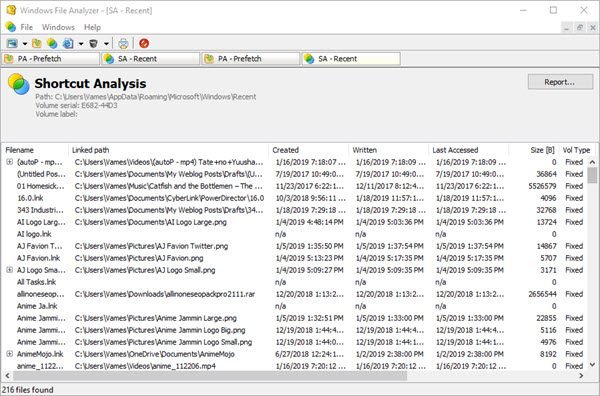
Када дође до прикупљања података о датотекама базе података Тхумбнаил , корисник треба само да кликне на Датотека(File) , а затим пређе курсором миша преко Анализе Тхумбнаил Датабасе(Analyze Thumbnail Database) . Одатле, људи могу изабрати оперативни систем или подржане апликације да би добили потребне податке.
Сада ћете морати да знате локацију базе података сличица да бисте добили информације које су вам потребне. Када се то реши, све ће се појавити на екрану.
2] Анализирајте префетцх
Оно што овде имамо је функција која чита све датотеке ускладиштене у фолдеру Префетцх . Једноставно(Simply) кликните на Датотека(File) , а затим изаберите Анализирај унапред(Analyze Prefetch) да бисте обавили посао и спремни сте. Тамо ће ископати све информације о продавници за ваше задовољство гледања.
Имајте(Bear) на уму да је за неку машину, унапред преузимање онемогућено, тако да ћете морати да је омогућите да бисте добили било шта од услуге.
3] Анализирајте пречице
Избор ове услуге отвориће прозор са фасциклом познатом као Недавне ставке(Items) . Изаберите га, затим притисните дугме ОК, а одатле изаберите оперативни систем по избору и притисните дугме ОК да бисте добили све те слатке и сочне информације.
У зависности од броја пречица на вашем рачунару, бићете подвргнути дугачкој листи информација. Не постоји начин да их аутоматски претражујете, тако да у овом тренутку нећете имати другог избора осим да скролујете и користите очи.
4] Анализирај Индек.ДАТ
За оне који можда нису свесни шта се налази унутар датотеке Индек.ДАТ , она обично чува податке из Интернет Екплорер(Internet Explorer) колачића, привремених датотека или историје. Подаци из Мицрософт Едге(Microsoft Edge) -а су такође овде, и то је одлично.
Следите исти корак као горе, затим кликните на Анализе Индек.ДАТ(Analyze Index.DAT) и притисните Отвори(Open) . На крају, пратите ове кораке од нас да бисте пронашли Индек.дат(Index.dat) , а затим га додајте у Виндовс Филе Анализер(Windows File Analyzer) да бисте добили податке који су вам потребни.
5] Анализирајте корпу за отпатке

Да, корпа за отпатке је место где се налази сво смеће које смо избрисали. Ако желите, ове датотеке смећа се могу вратити на њихова претходна одредишта или 100% уклонити из система.
Опет, следите горе наведене кораке, затим изаберите Анализирај корпу за отпатке(Analyze Recycle Bin) и притисните Отвори(Open) . Пронађите датотеку корпе за отпатке(Recycle Bin) и додајте је у апликацију, јер ће то једини начин да подаци буду доступни.
То је прилично користан алат и можете преузети Виндовс Филе Анализер(Windows File Analyzer) преко званичне веб странице(official website) .
Related posts
Сплит & Јоин Филес са Сплит Бите, бесплатним софтвером за раздвајање и спајање датотека
Проверите интегритет датотеке помоћу бесплатних провера интегритета датотека и контролне суме
Таблацус Екплорер: Управљач датотекама са картицама са подршком за додатке
7-Зип преглед и преузимање: софтвер за архивирање датотека отвореног кода
Филе Блендер је преносиви бесплатни софтвер за претварање датотека за Виндовс ПЦ
Ксинорбис је бесплатни анализатор чврстог диска, фасцикли и складишта за Виндовс 10
Најбољи бесплатни софтвер 3Д Филе Виевер за преглед 3Д модела у оперативном систему Виндовс 11/10
ВиртуалДЈ је бесплатни виртуелни ДЈ софтвер за Виндовс ПЦ
Најбољи софтвер за шифровање датотека и фасцикли за Виндовс 10
Пратите ко је читао или мењао датотеке помоћу Филе Аццесс Монитор-а
Најбољи бесплатни софтвер за масовно преименовање датотека за масовно преименовање датотека у Виндовс-у
Претражујте датотеке унутар мобилног телефона са рачунара - Мобиле Филе Сеарцх
Делите датотеке са било ким помоћу Сенд Анивхере за Виндовс рачунар
Бесплатан софтвер за проналажење и уклањање дупликата датотека за Виндовс 11/10
Најбољи бесплатни софтвер ИСО Моунтер за Виндовс 11/10
Конвертор докумената: Конвертујте ДОЦ, ПДФ, ДОЦКС, РТФ, ТКСТ, ХТМЛ датотеке
муЦоммандер је једноставна алтернатива Филе Екплорер-у за Виндовс ПЦ
Доубле Цоммандер Преглед менаџера датотека са два окна
ЈДискРепорт је кул бесплатни анализатор диска - али за њега је потребна Јава
Оне Цоммандер је бесплатни алтернативни менаџер датотека за Виндовс 10
